
Samsung S23 Ultra WLAN-Anrufe? Wie aktiviere ich WLAN-Anrufe auf dem Samsung Galaxy S23 Ultra? Hat das Samsung S23 Ultra WLAN-Anrufe? Samsung S23 Ultra beheben, dass WLAN-Anrufe nicht funktionieren?
Nun, wenn es um WLAN-Anrufe geht, verfügt das Samsung-Telefon über diese Funktion und hilft Benutzern, Anrufe über WLAN zu tätigen. Selbst wenn Ihr Gerät kein Signal hat, können Sie dennoch über Ihr WLAN telefonieren. Abgesehen davon können Sie auch Nachrichten über eine WLAN-Verbindung senden, wenn kein Mobilfunkdienst verfügbar ist. WLAN-Anrufe sind jedoch nicht bei allen Anbietern und Geräten verfügbar. Das lässt uns mit der Frage zurück…
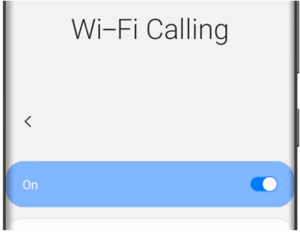
Unterstützt das Samsung S23 Ultra WLAN-Anrufe?
Ja, das Samsung S23 Ultra unterstützt WLAN-Anrufe. Das bedeutet, dass Sie Anrufe über eine WLAN-Verbindung statt über Ihr Mobilfunknetzsignal tätigen können.
Unterstützt mein Mobilfunkanbieter WLAN-Anrufe?
Nun, es gibt viele Netzbetreiber in den USA, Großbritannien und Kanada, die WLAN-Anrufe unterstützen. Wir können nicht wirklich sagen, ob der Mobilfunkanbieter in Ihrer Region WLAN-Anrufe unterstützt. Trotzdem sind unten die beliebten Anbieter aufgeführt, die WLAN-Anrufe unterstützen.
- Verizon
- AT&T (Volte muss eingeschaltet sein, damit WLAN-Anrufe funktionieren)
- T-Mobile
- Sprint
- Videotron
- o2
Nun, Verizon, AT&T, T-Mobile und Sprint bieten kostenlose WiFi-Anrufe innerhalb der USA und auch für alle Anrufe in die USA aus anderen Ländern.
Damit die WLAN-Anruffunktionen funktionieren, muss Ihr Smartphone mit einem WLAN-Netzwerk verbunden und über ein aktives WLAN-Netzwerk verfügen Darin ist eine SIM-Karte eingelegt. Im Folgenden erfahren Sie, wie Sie auf Ihrem Gerät WLAN-Anrufe tätigen.
So schalten Sie WLAN-Anrufe auf dem Samsung S23 Ultra ein / aus
Schritt 1: Öffnen Sie die Telefon-App.
Schritt 2: Tippen Sie auf Mehr Optionen (drei vertikale Punkte) und tippen Sie auf Einstellungen.
Schritt 3: Zylinderkopfschrauben Wi-Fi-Anrufeund tippen Sie dann auf wechseln um es zu drehen On. Wenn Sie ein Popup-Fenster erhalten, in dem Sie aufgefordert werden, Ihre Notfallkontaktinformationen einzugeben, geben Sie sie einfach wie verlangt ein und tippen Sie auf Speichern.
Schritt 4: Sie haben Wifi Calling auf Ihrem Samsung-Telefon erfolgreich aktiviert.
Schritt 5: Drehen Off Tippen Sie einfach auf die WLAN-Anrufe wechseln erneut.
Schritt 6: Auf Samsung-Telefonen können Sie WLAN-Anrufe über das Schnelleinstellungsfeld aktivieren. Wischen Sie einfach mit zwei Fingern vom oberen Bildschirmrand nach unten und tippen Sie dann auf Wi-Fi-Anrufe Symbol, um es zu drehen on.
Das ist alles. Danach können Sie Ihre Notfallinformationen auch jederzeit aktualisieren, indem Sie zu gehen Wi-Fi-Anrufe, und tippen Sie dann auf Notfall-Standortinformationen or Aktualisieren Sie die aktuelle Notfalladresse.
WLAN-Anrufeinstellung auf Samsung S23 Ultra
Abhängig von Ihrem Netzbetreiber können Sie Ihre Einstellungen zum Tätigen von Anrufen festlegen, wenn Ihr Mobilfunknetz oder WLAN nicht verfügbar ist. Öffnen Sie dazu die Telefon App und tippen Sie dann auf die Mehr Optionen, tippen Sie auf Einstellungen und dann auf Wi-Fi-Anrufe.
Nachfolgend sind einige der Einstellungen aufgeführt, die Sie auf Ihrem Telefon sehen, wenn die WLAN-Anruffunktion aktiviert ist.
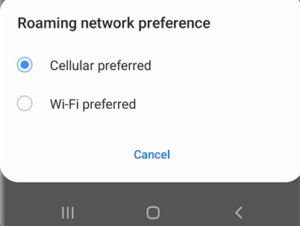
Mobilfunk bevorzugt: In dieser Einstellung können Sie ein Mobilfunknetz für Anrufe verwenden, wenn es verfügbar ist, aber wenn es nicht verfügbar ist, werden WLAN-Anrufe verwendet.
WLAN bevorzugt: In dieser Einstellung wird Ihr Telefon-WLAN-Netzwerk für Anrufe verwendet, aber wenn es nicht verfügbar ist, wird Ihr Mobilfunknetz verwendet.
So beheben Sie, dass WLAN-Anrufe auf Samsung S23 Ultra nicht funktionieren
Wenn WLAN-Anrufe auf Ihrem Telefon nicht funktionieren, versuchen Sie Folgendes…
- Stellen Sie sicher, dass Ihr Telefon mit dem WLAN verbunden ist, bevor Sie versuchen, WLAN-Anrufe zu tätigen. Wischen Sie zur Überprüfung mit zwei Fingern vom oberen Bildschirmrand nach unten, um die Schnelleinstellungen zu öffnen, und prüfen Sie von dort aus, ob das WLAN-Symbol aktiviert ist.
- Stellen Sie sicher, dass Sie mit einem starken und stabilen Wi-Fi-Netzwerk verbunden sind.
- Stellen Sie sicher, dass Ihre SIM-Karte richtig in Ihr Telefon eingelegt ist. Denken Sie daran, dass zum Tätigen von WLAN-Anrufen Ihre SIM-Karte in das Telefon eingelegt werden muss, auch wenn kein Signal auf der SIM-Karte vorhanden ist.
- Überprüfen Sie abschließend, ob das Betriebssystem Ihres Geräts WLAN-Anrufe unterstützt
Über Samsung S23 Ultra
Das Samsung Galaxy S23 Ultra ist ein leistungsstarkes Smartphone von Samsung, das mit vielen Leckereien auf der Haube gebaut ist. Das Mobilteil verfügt über eine Bildschirmgröße von 6.8 Zoll unter Dynamic AMOLED 2X, 120 Hz, HDR10+ und 1750 Nits (Peak). Das Premium-Gehäuse verfügt über IP68-Staub-/Wasserbeständigkeit (bis zu 1.5 m für 30 Minuten), einen Armor-Aluminiumrahmen mit härterer Fall- und Kratzfestigkeit und Stylus sowie 2.8 ms Latenz (Bluetooth-Integration, Beschleunigungsmesser, Kreisel).
Das Samsung S23 ultra packt Qualcomm SM8550-AC Snapdragon 8 Gen 2 (4 nm), das auf Android 13, One UI 5.1 läuft, mit einem eingebauten Speicher von 256 GB 8 GB RAM, 256 GB 12 GB RAM, 512 GB 12 GB RAM, 1 TB 12 GB RAM. Das Telefon verfügt über eine beeindruckende Rückkamera mit 200 MP + 10 MP + 10 MP + 12 MP und eine Frontkamera mit 12 MP für Selfies. Es gibt eine Akkukapazität von 5000 mAh mit sowohl schnellem als auch kabellosem Laden.






Hinterlassen Sie uns einen Kommentar